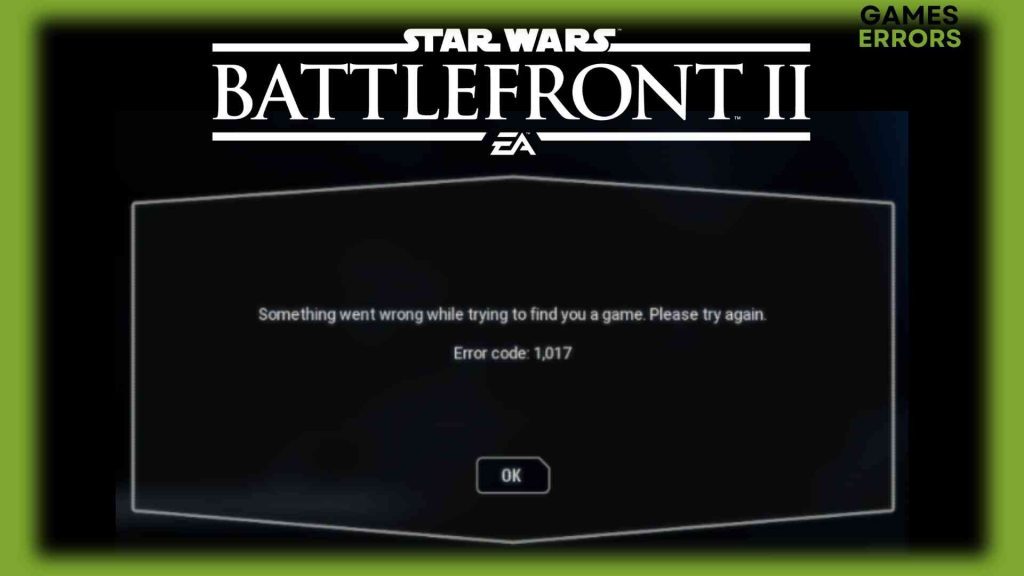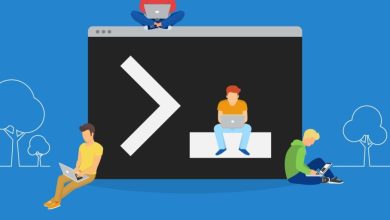.
xINSTALE CLICANDO NO ARQUIVO PARA DOWNLOAD
Esteja você jogando Star Wars Battlefront 2 no PC, PS4 ou Xbox One, provavelmente encontrará o erro 1017.
Isso pode incomodar muitos jogadores, considerando que a maior parte da base de usuários de Star Wars Battlefront 2 se preocupa principalmente com o recurso multijogador. Além disso, outros jogos da EA, como Madden e Fifa, são vítimas do erro 1017.
Fizemos nossa lição de casa e encontramos algumas soluções com base em nossa pesquisa. Neste artigo, explicaremos o que é o Erro 1017 do Star Wars Battlefront e forneceremos soluções para ajudá-lo a voltar a jogar rapidamente.
O que é o erro 1017 do Star Wars Battlefront 2?
O código de erro 1017 do Star Wars Battlefront 2 é mais um problema de ping do servidor. Isso significa que seu dispositivo se conecta a um servidor com um intervalo de ping ruim.
Esse erro pode ocorrer por vários motivos, como problemas de conectividade de rede, instalação corrompida, manutenção do servidor, ataque DDOS (Distributed Denial of Service) ou alto tráfego no servidor.
Como corrigir o erro 1017 do Star Wars Battlefront 2?
Conforme mencionado acima, o Código de Erro 1017 pode ocorrer no seu PC, Xbox ou PS4. Portanto, antes de mergulhar nas soluções mencionadas abaixo, experimente estas soluções básicas de solução de problemas para o seu dispositivo preferido e verifique se o seu PC atende aos requisitos mínimos para executar o Star Wars Battlefront 2.
🎮Xbox
- Considere excluir seus salvamentos na nuvem. Alguns usuários anteriores relataram que isso pode resolver o erro rapidamente.
- Para redefinir seu Xbox One, pressione e segure o botão liga / desliga por pelo menos 10 segundos até que o dispositivo desligue.
- Quando o dispositivo estiver desligado, desconecte todos os cabos do Xbox One.
- Reconecte todos os cabos ao Xbox One e ligue o dispositivo para verificar se o erro foi resolvido.
🎮PS4
- Abra o configurações menu no seu PS4.
- Navegue até o “Armazenar” seção.
- Procure o “Dados do jogo” pasta.
- Localize o “Perfil SWBF2” arquivo dentro do “Dados do jogo” pasta e apague-a.
- Reinicie o console e veja se o erro foi resolvido.
Se nenhuma das soluções mencionadas acima funcionar para você, tente as possíveis correções listadas abaixo.
Índice:
- Reinstale o Star Wars Battlefront 2
- Redefinir Ajustes de Rede
- Alterar Servidor DNS
- Reinicialize seu dispositivo
- Ativar UPnP
- Desativar firewall
1. Reinstale Star Wars Battlefront 2
Tempo necessário: 2 minutos.
Muitos jogadores do SWBF2 relataram corrigir o erro 1017 simplesmente reinstalando o jogo. Você pode conseguir isso por:
- aperte o Tecla do Windows + R para abrir uma caixa de diálogo Executar.
- Na caixa de diálogo Executar, digite “appwiz.cpl”.
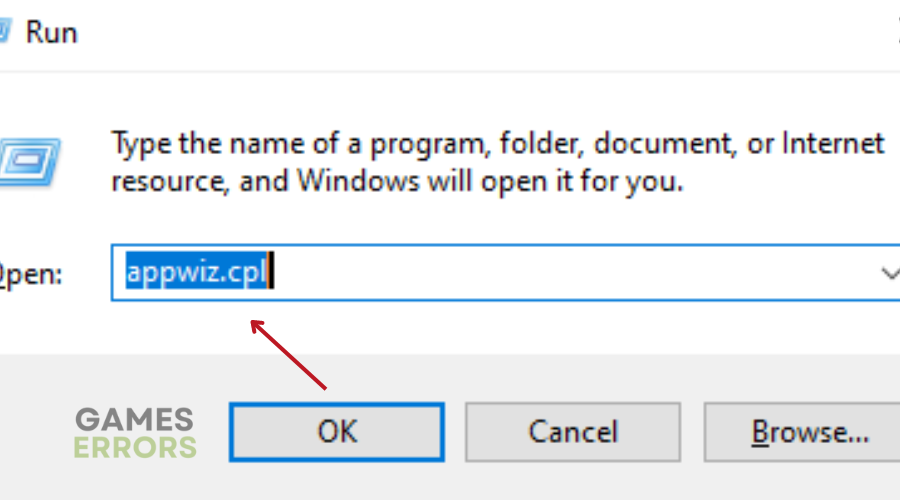
- Pressione OK para abrir a janela Programas e recursos.
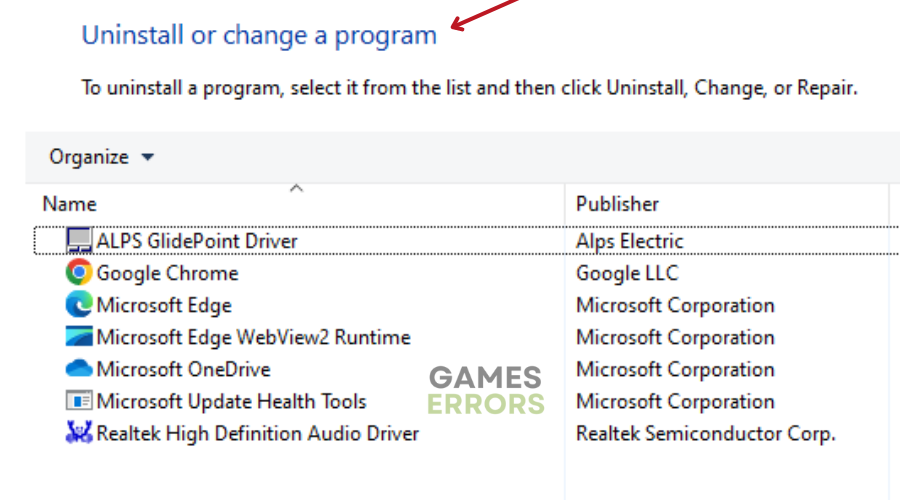
- Na janela Programas e Recursos, localize Star Wars Battlefront 2 e clique com o botão direito nele.
- Escolha o “Desinstalar” opção no menu de contexto.
- Siga as instruções na tela para concluir o processo de desinstalação.
- Depois que o SWBF2 for desinstalado com sucesso, baixe-o novamente do Origin ou do Steam.

- Inicie o jogo e veja se o erro foi resolvido.
2. Redefina as configurações de rede (pc)
- Clique no atalho de teclado Windows + X.
- No menu que aparece, selecione “Windows Powershell (Admin)”.
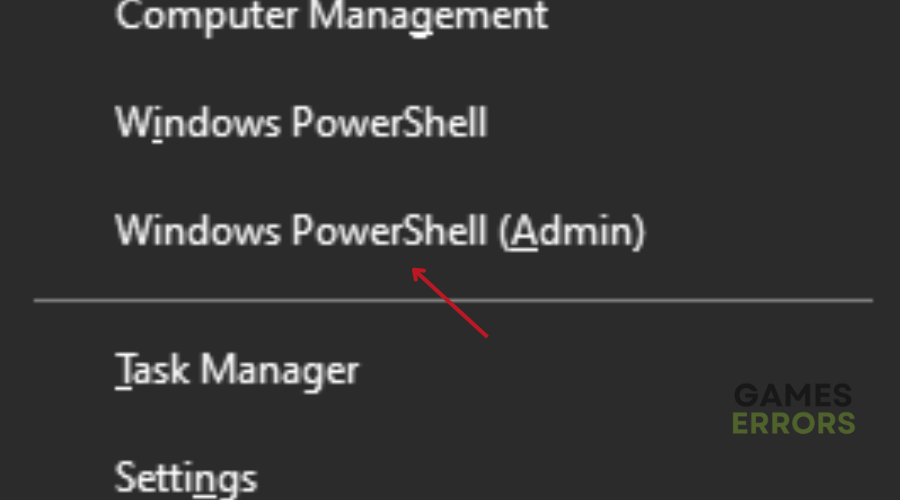
- Quando o prompt de comando abrir, digite os seguintes comandos na ordem mostrada:
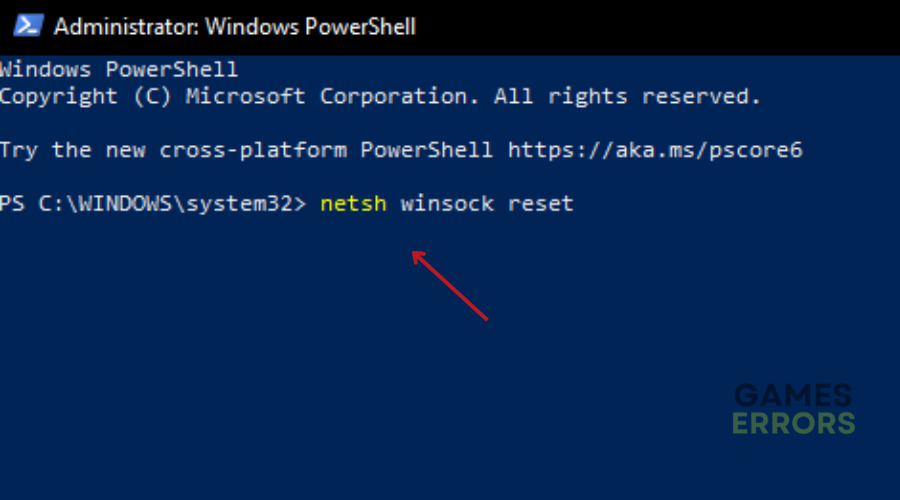
- netsh winsock redefinir
- netsh int ip redefinir tudo
- netsh winhttp redefinir proxy
- ipconfig /flushdns
- Depois de inserir cada comando, pressione Enter e aguarde a conclusão do comando.
- Depois de inserir todos os comandos, feche o prompt de comando.
- Reinicie o computador.
- Após a reinicialização do computador, inicie o SWBF2 e verifique se o problema foi resolvido.
3. Alterar servidor DNS
Alterar o servidor DNS ajudou muitos jogadores do SWBF2 a corrigir o erro 1017 no PS4, Xbox One e PC.
🎮Para PS4
- Pressione o botão no seu controlador PS4 para ir para o menu PS4 e selecione o “Configurações” opção.
- No menu Configurações, selecione “Rede” e então escolha “Configurar conexão com a Internet”.
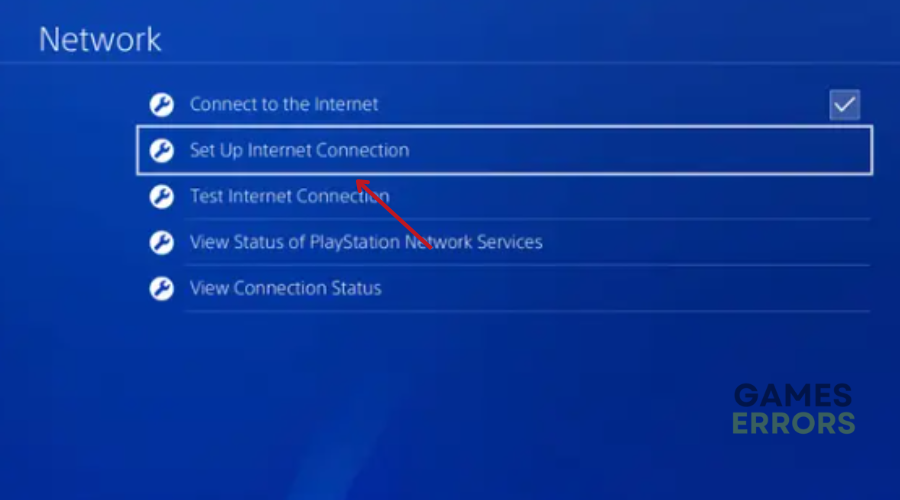
- Dependendo do tipo de conexão que você está usando, selecione “Usar Wi-Fi” ou “Usar Cabo LAN”.
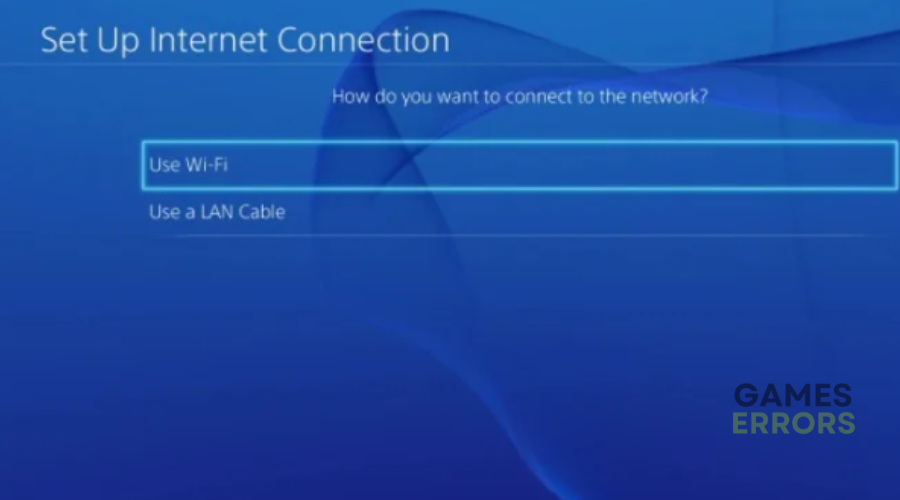
- Na tela seguinte, selecione “Personalizado” e então escolha “Automático” para o endereço IP de configuração
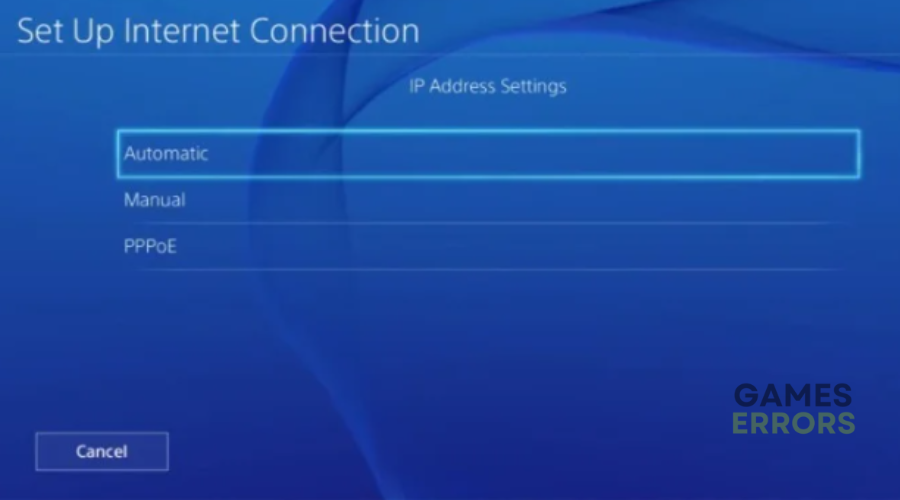 .
. - Para a configuração do nome do host DHCP, selecione “Não especifica”.
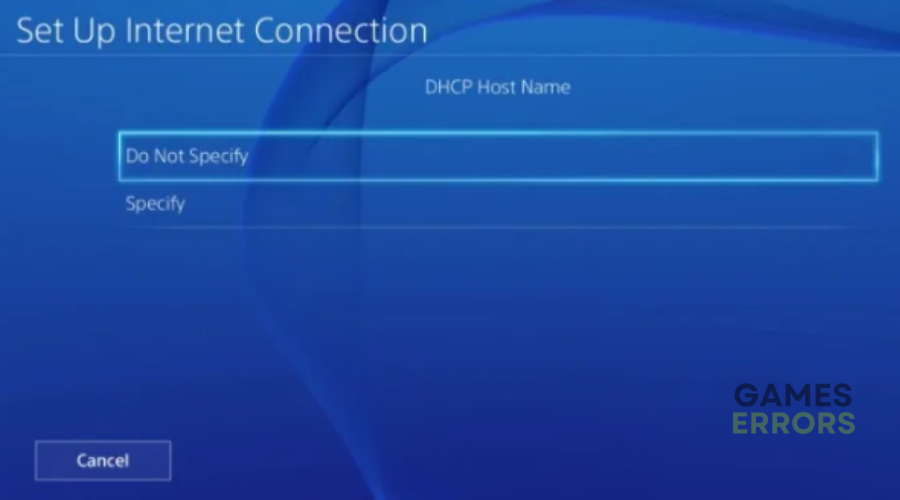
- Selecione “Manual” para a opção Endereço DNS.
- Digite os seguintes endereços DNS primário e secundário, respectivamente: 8.8.8.8 e 8.8.4.4.
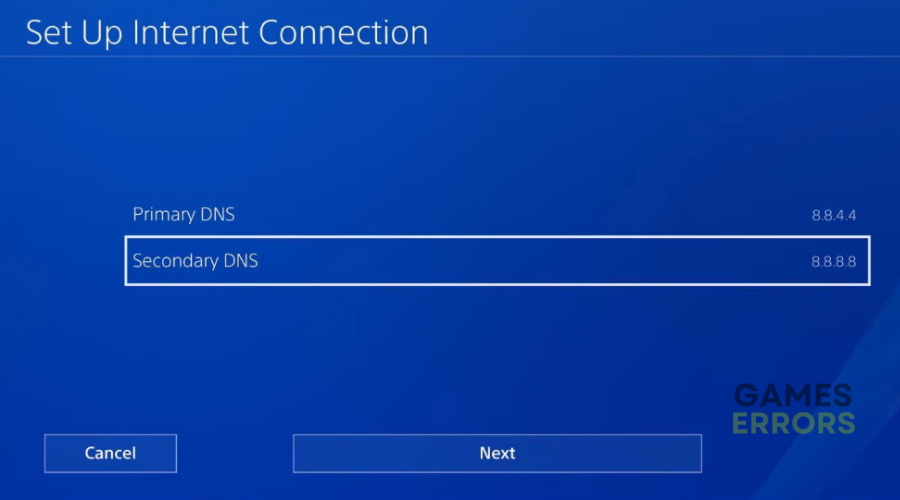
- Conclua o restante da configuração da conexão com a Internet como de costume.
- Verifique se o erro Battlefront 2 Error 1017 PS4 foi resolvido.
🎮Para Xbox One
- Pressione o botão Xbox no seu controle para abrir o menu de configurações.
- No menu à esquerda, selecione “Rede” e então escolha “Configurações de rede”.
- Clique em “Configurações avançadas” na próxima tela e, em seguida, selecione a opção “Configurações de DNS”.
- Escolha “Manual” e insira os seguintes endereços DNS IPV4 Primário e Secundário:
- DNS primário: 8.8.8.8
- DNS secundário: 8.8.4.4
- Depois de definir os endereços DNS, reinicie o jogo.
- Verifique se o erro Battlefront 2 1017 foi resolvido.
🎮Para PC
- Imprensa “Windows + R” para abrir o prompt Executar,
- Digitar “ncpa.cpl”e, em seguida, pressione “OK” para iniciar o painel de controle de rede.

- Clique com o botão direito na conexão de internet que você está usando e selecione “Propriedades”.
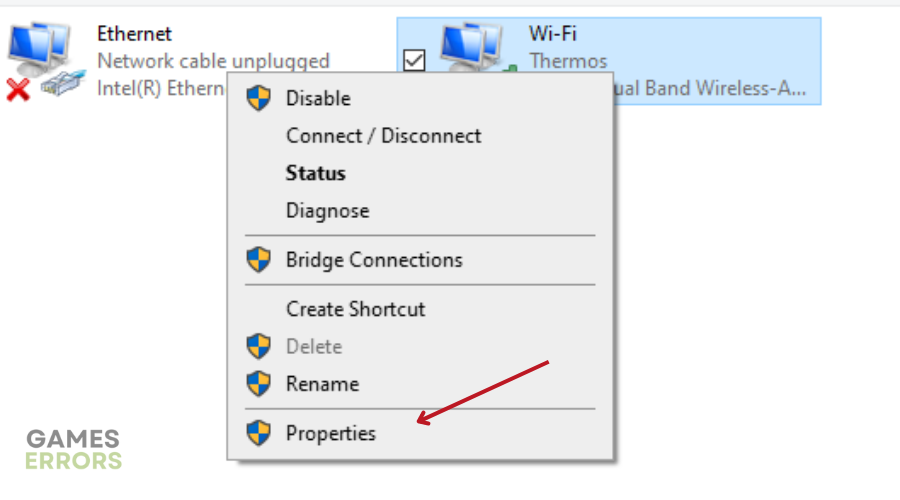
- Na próxima tela, clique duas vezes na opção “Internet Protocol Version 4 (TCP/IPv4)”.
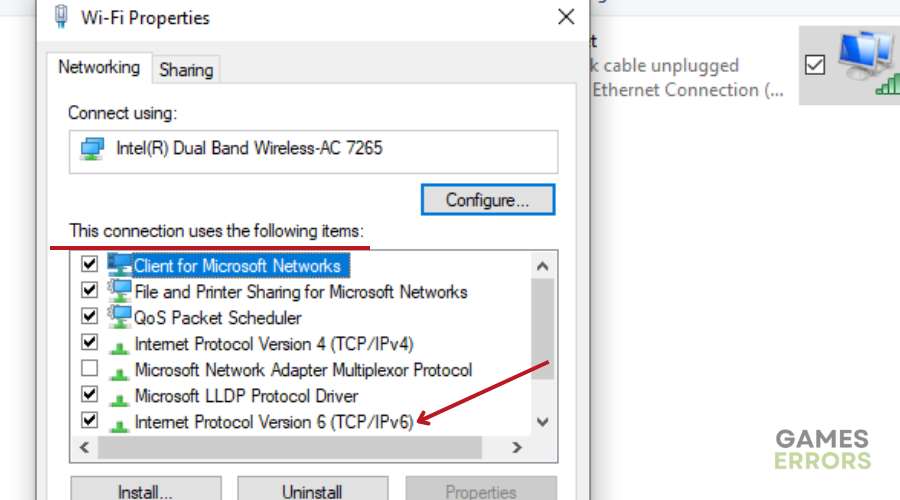
- Selecione a opção “Usar os seguintes endereços de servidor DNS”.
- Digite “8.8.8.8” na seção Servidor DNS Preferencial e “8.8.4.4” no Servidor DNS Secundário.
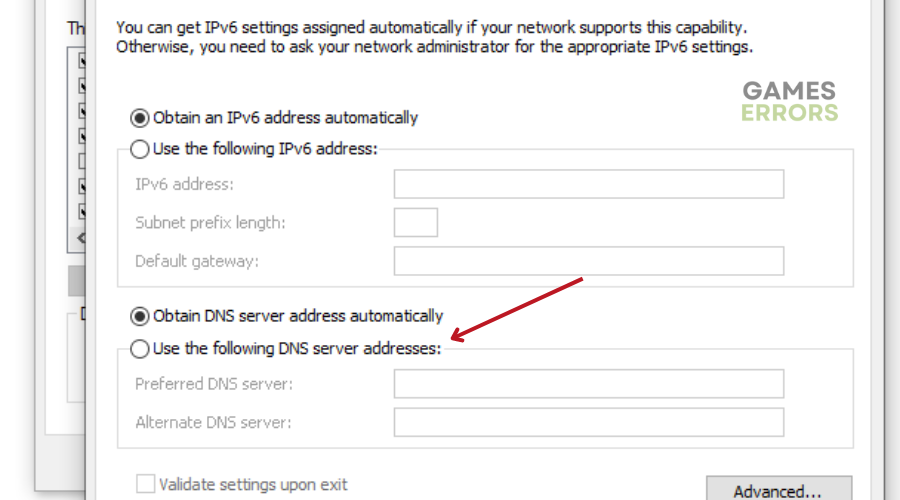
- Clique em “Aplicar” para salvar suas alterações e, em seguida, clique em “OK” para sair da janela.
- Verifique se o problema Battlefront 2 Error 1017 foi resolvido no seu PC.
4. Reinicialize seu dispositivo
Para reiniciar seu Xbox One ou PS4:
- Certifique-se de que seu console esteja completamente desligado.
- Desconecte o cabo de alimentação do console.
- Pressione e segure o botão liga/desliga por alguns segundos para descarregar qualquer eletricidade estática.
- Aguarde pelo menos 2 minutos antes de conectar o cabo de alimentação de volta ao console.
- Ligue o console para ver se o erro Battlefront 2 1017 foi resolvido.
5. Habilite o UPnP
Você já pensou que talvez seu Universal Plug and Play tenha sido desativado em seu roteador? Muitos jogos, incluindo Star Wars Battlefront, usam o UPnp para se conectar ao servidor de forma eficaz. Para habilitar esse recurso:
- Imprensa “Windows + X” e selecione “Powershell” ou “Prompt de comando” para iniciar o prompt de comando.
- Execute o “ipconfig /all” comando no prompt de comando e aguarde a saída.
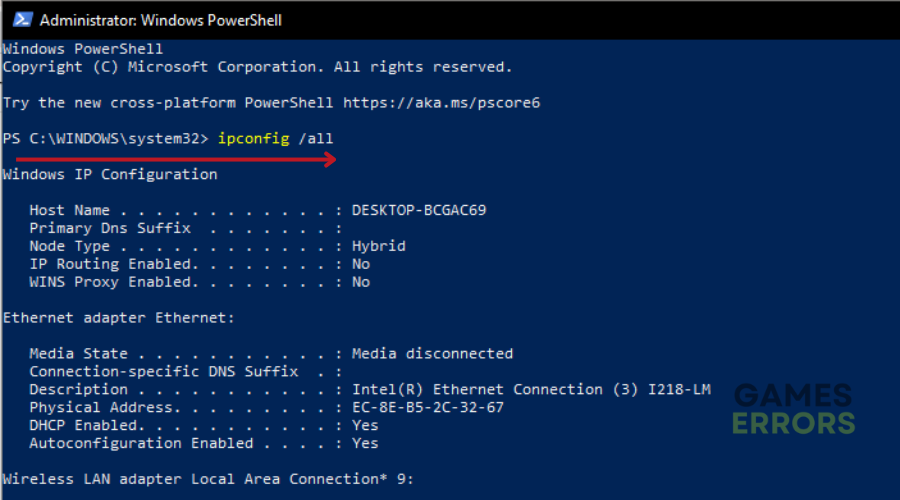
- Anote o endereço IP listado na lista Gateway padrão da saída.
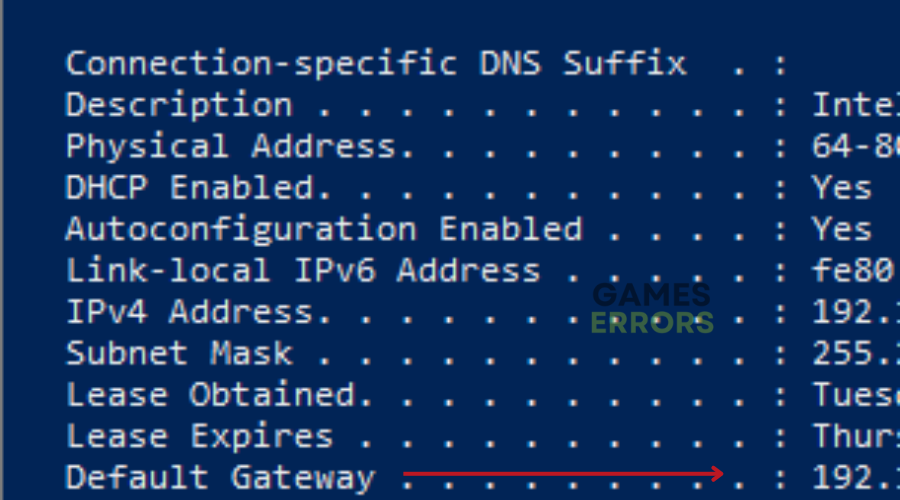
- Cole o endereço IP no seu navegador para ir para a página de login do administrador do seu roteador.
- Faça login na página usando as credenciais padrão, que geralmente são “admin” para o nome de usuário e “admin” ou “1234” para a senha. Se o nome de usuário e a senha não forem conhecidos, verifique a parte de trás do roteador para encontrá-los.
- Procure NAT Forwarding, Advanced ou configurações semelhantes na configuração do roteador.
- Certifique-se de que a configuração UPnP esteja habilitada.
- Salve as alterações feitas e verifique se habilitar UPnP resolveu o problema em seu computador.
6. Desative o Firewall
- Imprensa “Windows + R” para abrir o prompt Executar e digite “firewall.cpl”.
- Imprensa “Digitar” para iniciar no Painel de Controle do Firewall.
- Clique no “Ativar ou desativar o firewall do Windows Defender” opção do lado esquerdo.
- Escolha o “Desative o Firewall do Windows Defender” opção para as Redes Privada e Pública.
- Clique em “OK” para sair pela janela.
Conclusão
Concluindo, o erro 1017 do Star Wars Battlefront 2 é um problema comum que os jogadores encontram ao jogar. Felizmente, existem várias maneiras de corrigir esse erro, como as listadas acima. Deixe-nos saber quais soluções funcionaram para você na seção de comentários abaixo. Além disso, confira este guia sobre como impedir que os jogos travem.
.